在WINPE下用PQ进行磁盘分区的教程
日期:2011/11/20 17:04:58来源: 绿色资源网整理
先用winpe启动计算机这个就不说了。
在进行分区前先要想好总共分几个区,每个分区大小是多少。
1、启动PE系统。放入PE光盘,设置从光驱启动。
2、运行PM。在PE的界面下点击“开始”→程序→磁盘工具→磁盘管理WinPM。如图
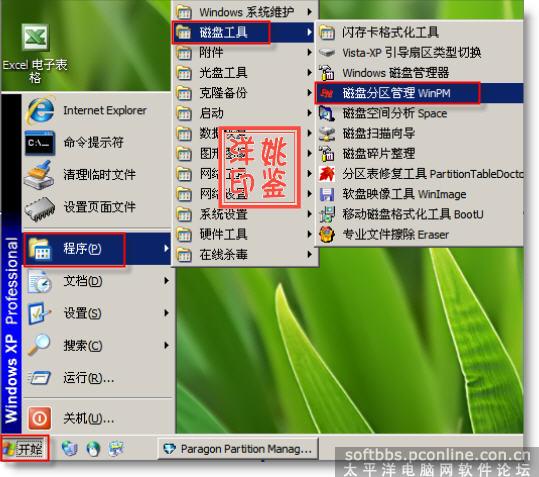
3、PM运行后,会自动查找硬盘,并显示出来,本帖以单硬盘为例,如果有2个以上硬盘,也会显示出来的,那就要注意选对欲分区的硬盘了。没有分过区的硬盘,所有空间都是“自由”的,先点“自由”,然后点“创建”按钮,或者右击,选快捷菜单中的“创建”。如图
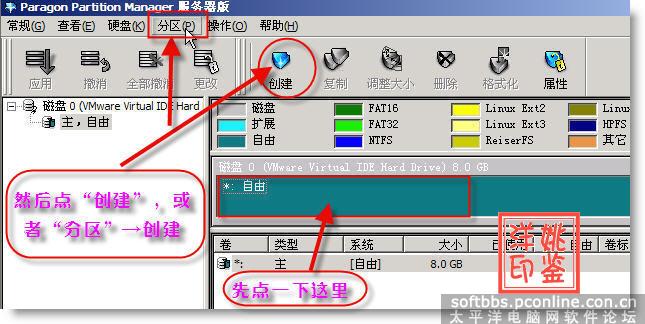
4、一般是先建主分区(即C盘),如图,输入分区大小的数据(以MB为单位),同时选“格式化新分区”。
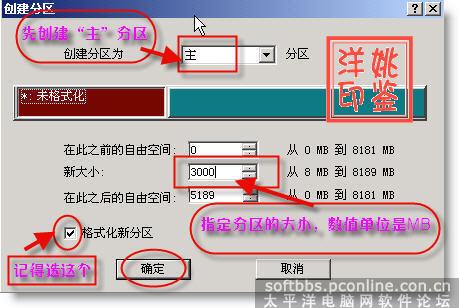
5、“卷名”可以不填,“系统类型”根据自己的需要选FAT32、NTFS或其它,之后“确定”,再在弹出“警告”框里选“是”。如图


6、激活主分区(C盘)。很多人往往忘了这一步,到安装系统时才发现主分区还没激活。如图
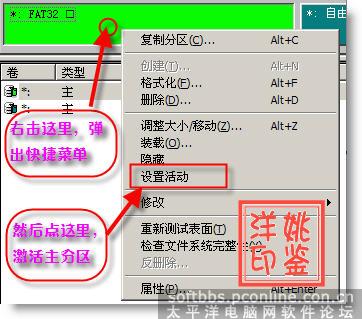
上面几个步骤就搞定主分区了,下面是创建“扩展分区”。
7、点击“自由”空间,再点“创建”,在弹出窗口中选“扩展”,之后“确定”。如图
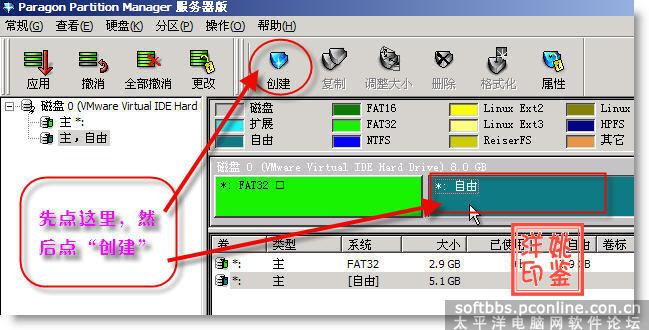

8、创建逻辑盘。点“自由”,然后点“创建”按钮,之后指定分区大小,过程与创建主分区步骤基本一致。分定一个后,再分下一个,直至将自由空间分割完毕。如图

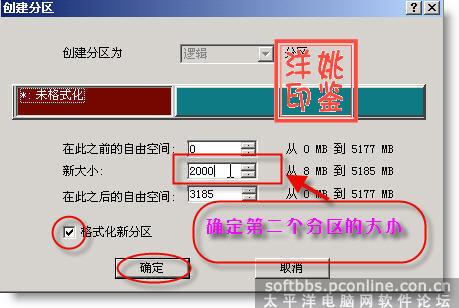

9、上述过程是在内存中进行,还没有真正将硬盘空间分割,因此可以点“撤消”或“删除”按钮来进行更改。
当确认分区个数和大小符合要求后,点“应用”按钮,然后再确认一次,便开始真实的分区过程,过程完成后点“关闭”,整个分区过程就完成了。如图



最后记得更新一下 RMB 否则可能硬盘无法做为启动盘
之后是退出PM程序,关闭PE系统,准备给硬盘安装系统,这个就不细说了